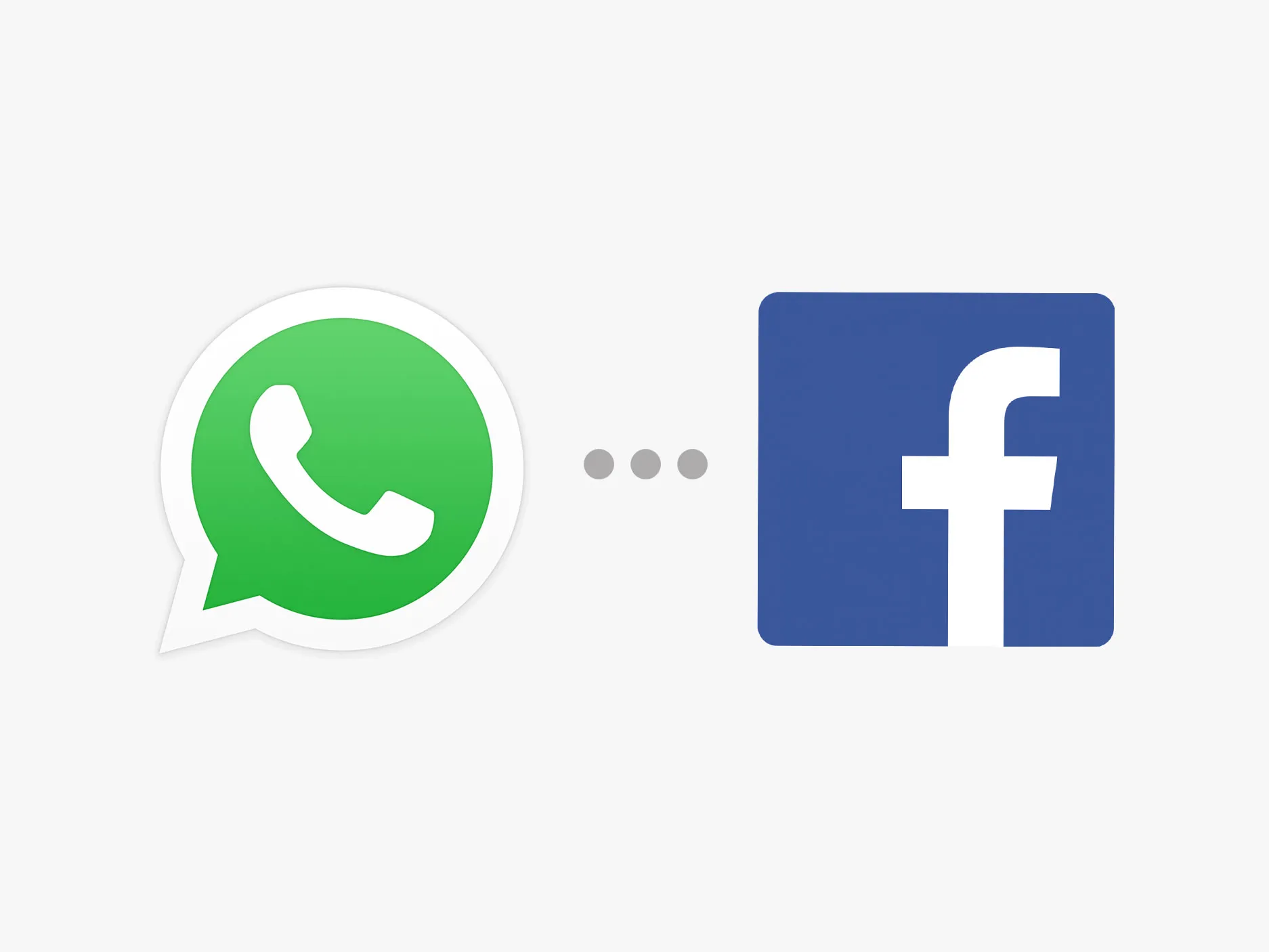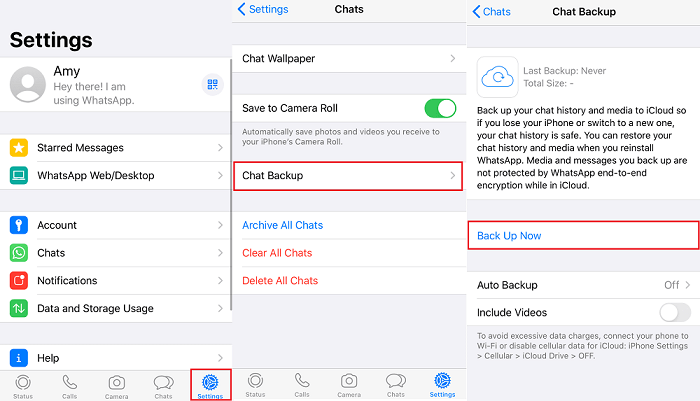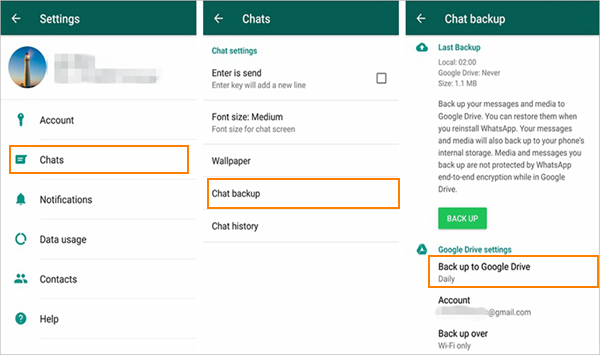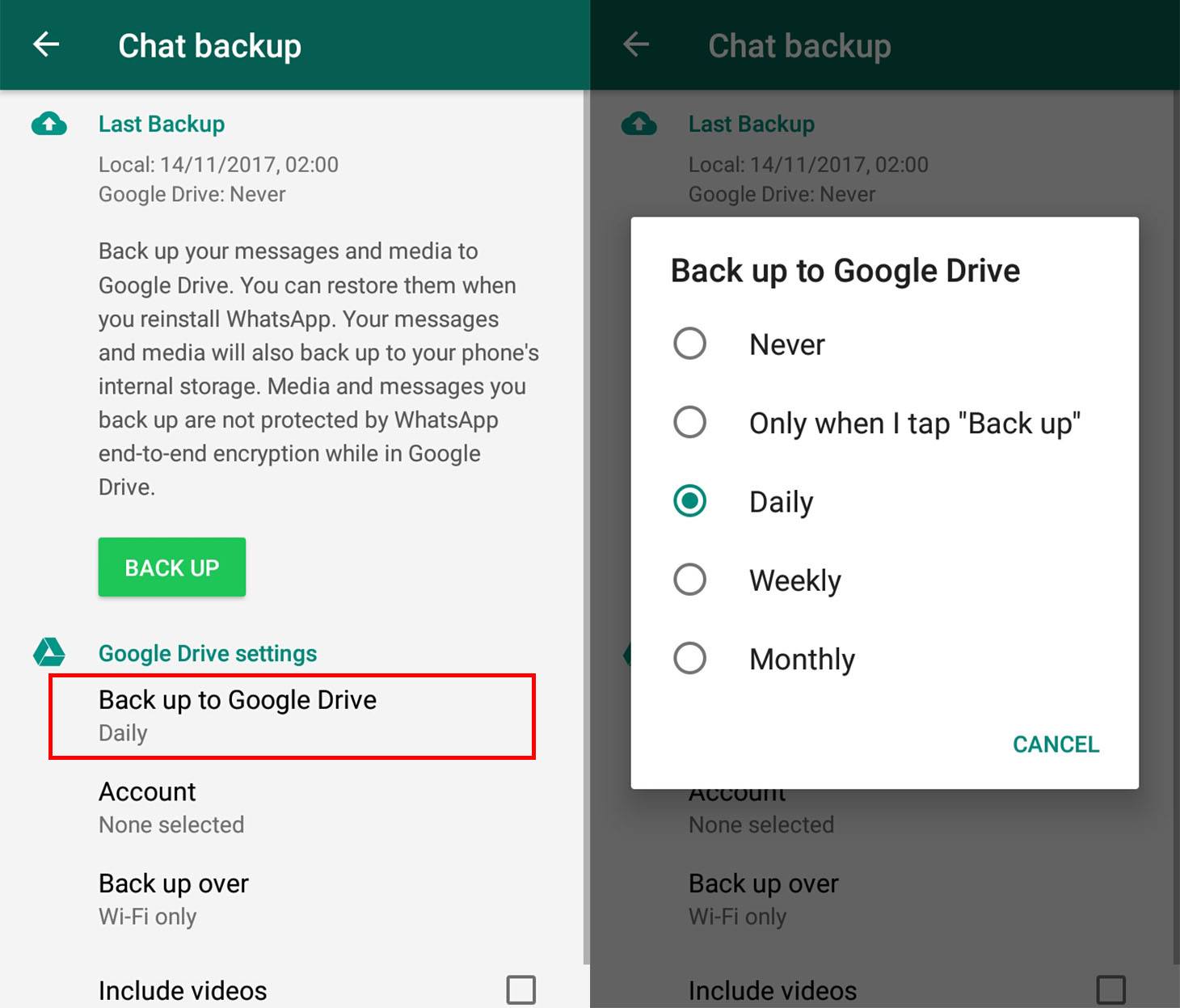انتقال دیتا واتساپ به اندروید جدید (0 تا 100)
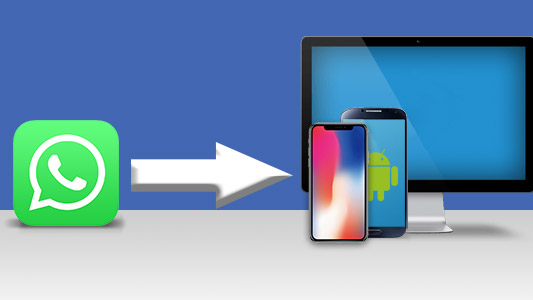
WhatsApp از جمله برنامه هایی است که امکان گرفتن بکاپ از اطلاعات آرشیوی موجود در خود را برای تلفن همراه جدید دیگر را مهیا سازد ؛ به عبارت دیگر از گفتگوهای موجود در برنامه خود فایل پشتیبانی را در اختیار کاربران قرار می دهد و این سبب بر انتقال آسان اطلاعات می گردد. که در ادامه مطالبی در این زمینه را بازگو خواهیم کرد.
انتقال دیتا برنامه واتساپ به گوشی اندروید جدید
در بسیاری از مواقع این شرایط برای کاربران پیش می آید که از تلفن همراه دیگر ویا جدیدی استفاده خواهند نمود، که در این صورت با لاگین کردن اکانت واتساپ قبلی به تلفن همراه جدید منتقل می گردد و در ادامه نیز برای اینکه بتوانند از اطلاعات و گفتگوهای گذشته خود در این تلفن همراه جدید بهره ببرند ، باید از قابلیت بکاپ یا به عبارت دیگر از طریق فایل پشتیبانی می توانند از اطلاعات گذشته استفاده نمایند. حال سوالی که در این رابطه پش می آید ، آن است که آیا انتقال اطلاعات کار پیچیده است؟ و نیز چگونه می توانیم از این روش استفاه نماییم؟ که از جمله اولین راهکارهای استفاده از سرویس ذخیره سازی ابری Google Drive است. در ادامه در این راستا سخن خواهیم گفت.
گوشی های موبایل به همراه تخفیف های ویژه مبیت را ببینید : قیمت گوشی
نحوه بکاپ گرفتن از اطلاعات واتساپ در گوگل درایو
- اجرای واتساپ در تلفن همراه
- رجوع به منو و گزینه تنظیمات
- آیکون چت
- سپس گزینه بکات از چت ها را باید انتخاب نمود.
در ادامه گزینه های دیگری در قسمت تنظیمات واتساپ قابل مشاهده است که به شرح ذیل است:
گزینه Back up to Google Drive: در این گزینه با انتخاب مدت زمان معین خاصی می توانیم زمان بکاپ گیری از اطلاعات واتساپ را بطور اتوماتیک اعلام و اجرا نماییم و مثلا با انتخاب گزینه Daily به صورت روزانه از اطلاعات به صورت اتوماتیک در گوگل درایو بکاپ گرفته می شود.
گزینه Account: در این قسم که با استفاده از گزینه Add Account می توان اکانت جدیدی را ساخت . و برای بکاپ گرفتن از اطلاعات موجود باید اکانت گوگل انتخاب شود تا اطلاعات واتساپ در آن ذخیره گردد و البته برای گرفتن بکاپ باید از یک اکانت بهره برد.
گزینه Back up over: این قسم بدین معناست که با فعال کردن آن بکاپ گیری و یا همان فایل پشتیبانی از گفتگوها و اطلاعات موجود در واتساپ فقط از طریق وای فای انجام خواهد گرفت و اگر اینترنت تلفن همراه در حالت استفاده از دیتای تلفن همراه باشد، بکاپ گیری امکان پذیر خواهد بود.
گزینه Include Videos: درگزینه موجود با فعال کردن این گزینه مجوز گرفتن فایل پشتیبانی از پیامهای ویدیویی گرفته می شود و باید توجه داشت در صورت فعال ننمودن این گزینه از ویدیوها بکاپی گرفته نخواهد شد و این سبب بر کاستی حجم فایل بکاپ گرفته خواهد شد. در نتیجه با وارد ذکر شده می توانیم بکاپ لازم را بگیریم.
در این قسم برای باید برای به دست آوردن بکاپ تهیه شده مدنظر در تلفن همراه جدید ، نیاز به یازیابی آن است، که در ادامه آن را تفضیل شرح خواهیم داد.
نحوه بازیابی فایل بکاپ واتساپ به تلفن همراه جدید
هنگامی که واتساپ در تلفن همراه جدید نصب گردید شماره تلفنی می خواهد و پس از تأیید آن اجازه بازیابی اطلاعات را می خواهد که با انتخاب گزینه Restore ما این مجوز را خواهیم داد تا اطلاعات گذشته را بازیابی کند و اطلاعات گذشته بازگردد. نمایش این گزینه به طور خودکار روی می دهد و در صورت عدم رؤیت آن احتمالا مشکل در مواردی است که در ذیل اشاره می نماییم: ممکن است اکانت گوگلی که لاگین کردهاید، همان اکانت مشابه فعال در دستگاه پیشین و در تعامل با اپلیکیشن واتساپ نباشد.
- امکان تفاوت در شماره تماس وارد شده در تلفن همراه جدید میباشد که با شماره قبلی مطابقت ندارد.
- امکان وجود مشکل در اتصال به اینترنت در هنگام بکاپ گیری از اطلاعات قبلی واتساپ.
- امکان حذف بکاپ گرفته شده واتساپ از گوگل درایو.
در اینجا سؤالی مطرح می گردد و آن هم این است که ، تنها امکان بازیابی از طریق گوگل درایو انجام می شود؟ و یا اگر قصد بر آن باشد که بخواهیم بکاپی قدیمی تر را بازیابی کنیم، چه کار باید انجام دهیم؟ که در ادامه به این سؤالات پاسخ خواهیم داد.
بازیابی اطلاعات پیشین واتساپ از طریق فایل منیجر
در تلفن های همراه جدید برخی از اطلاعات برنامه های موجود در آن ذخیره می گردد و از جمله برنامه های که اطلاعات آنان در حافظه تلفن همراه ذخیره می گردد، واتساپ است. واتساپ به طور معمول بکاپ7روز اخیر را در حافظه تلفن همراه ذخیره می کند و در نتیجه در هر لحظه که بخواهیم می توانیم بکاپی از واتساپ در اختیار داشته باشیم که برای این مسئله نیاز به برنامه مدیریت فایل می باشد که با استفاده از آن می توانیم بکاپ مورد نظر را دریافت نمود. که در ادامه مراحلش را شرح خواهیم داد.
1-اجرای برنامه مدیریت فایل
2-سپس انتخاب بخش Internal Storage و گزینه واتساپ را انتخاب باید کرد و اگر در انجا قابل رؤیت نبود در بخش SD Card گزینه واتساپ را باید انتخاب نمود.
3-سپس پوشه Databases را باید انتخاب نمود.
4- در هنگام ورود به این بخش تمام اطلاعات از بکاپ واتساپ قابل مشاهده است که به طور اتوماتیک در حافظه تلفن همراه ذخیره شدهاست. با دیدن آن متوجه نوعی از ترتیب تاریخی در فایلها خواهیم شد که با انتخاب گزینه مورد نظر از ان بکاپ گرفته خواهد شد.
5-در این قسم باید فایل بکاپی برای بازیابی را انتخاب نمود و نام الگوی msgstore-YYYY-MM-DD.1.db.crypt12 به db.crypt12 باید تغییر داده شود. منظور از YYYY-MM-DD در واقع همان تاریخی است در فایل بکاپ است.
6- در این مرحله باید اپلیکیشن واتساپ را حذف نمود.
7-سپس مجدد واتساپ باید نصب گردد
8-در انتها برای رجیستر کردن شماره تماس گزینه Restore باید انتخاب گردد و دراین صورت بازیابی اطلاعات انجام خواهد شد. با این روش هم به بازیابی فایل بکاپ و همچنین به وضعیت 7روز قبل آن می توان دست یافت.
جمعبندی
در پایان سخن می توان گفت که تمام تلاش خویش را برای شرح و تفضیل چگونگی بکاپ گرفتن از اطلاعات و گفتگوها و همچنین چگونگی بازیابی اطلاعات در تلفن همراه جدید را نیز بازگو نمودیم ، امید است راه گشای شما کاربران گرامی گردد.